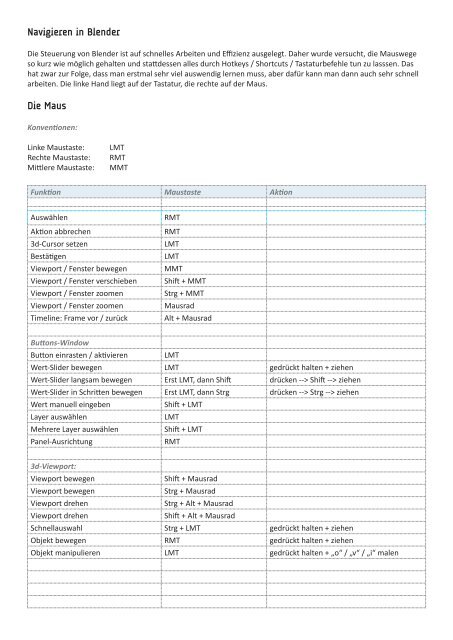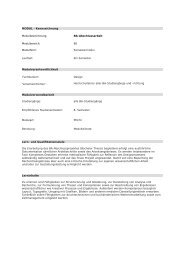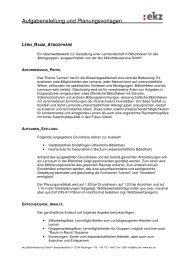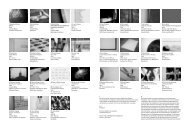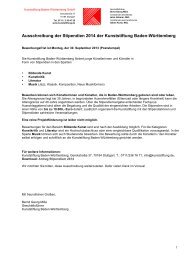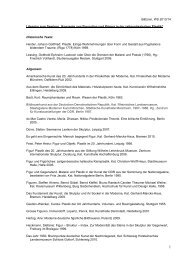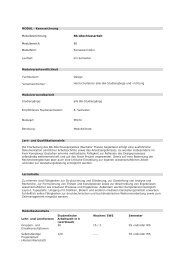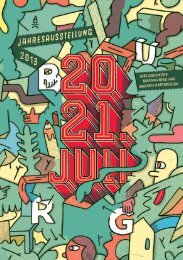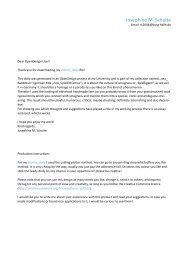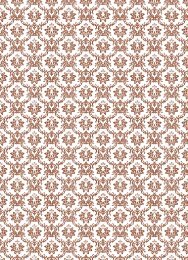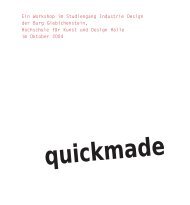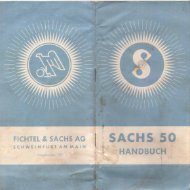Navigieren in Blender Die Maus
Navigieren in Blender Die Maus
Navigieren in Blender Die Maus
Sie wollen auch ein ePaper? Erhöhen Sie die Reichweite Ihrer Titel.
YUMPU macht aus Druck-PDFs automatisch weboptimierte ePaper, die Google liebt.
<strong>Navigieren</strong> <strong>in</strong> <strong>Blender</strong><br />
<strong>Die</strong> Steuerung von <strong>Blender</strong> ist auf schnelles Arbeiten und Effizienz ausgelegt. Daher wurde versucht, die <strong>Maus</strong>wege<br />
so kurz wie möglich gehalten und stattdessen alles durch Hotkeys / Shortcuts / Tastaturbefehle tun zu lasssen. Das<br />
hat zwar zur Folge, dass man erstmal sehr viel auswendig lernen muss, aber dafür kann man dann auch sehr schnell<br />
arbeiten. <strong>Die</strong> l<strong>in</strong>ke Hand liegt auf der Tastatur, die rechte auf der <strong>Maus</strong>.<br />
<strong>Die</strong> <strong>Maus</strong><br />
Konventionen:<br />
L<strong>in</strong>ke <strong>Maus</strong>taste: LMT<br />
Rechte <strong>Maus</strong>taste: RMT<br />
Mittlere <strong>Maus</strong>taste: MMT<br />
Funktion <strong>Maus</strong>taste Aktion<br />
Auswählen RMT<br />
Aktion abbrechen RMT<br />
3d-Cursor setzen LMT<br />
Bestätigen LMT<br />
Viewport / Fenster bewegen MMT<br />
Viewport / Fenster verschieben Shift + MMT<br />
Viewport / Fenster zoomen Strg + MMT<br />
Viewport / Fenster zoomen <strong>Maus</strong>rad<br />
Timel<strong>in</strong>e: Frame vor / zurück Alt + <strong>Maus</strong>rad<br />
Buttons-W<strong>in</strong>dow<br />
Button e<strong>in</strong>rasten / aktivieren LMT<br />
Wert-Slider bewegen LMT gedrückt halten + ziehen<br />
Wert-Slider langsam bewegen Erst LMT, dann Shift drücken --> Shift --> ziehen<br />
Wert-Slider <strong>in</strong> Schritten bewegen Erst LMT, dann Strg drücken --> Strg --> ziehen<br />
Wert manuell e<strong>in</strong>geben Shift + LMT<br />
Layer auswählen LMT<br />
Mehrere Layer auswählen Shift + LMT<br />
Panel-Ausrichtung RMT<br />
3d-Viewport:<br />
Viewport bewegen Shift + <strong>Maus</strong>rad<br />
Viewport bewegen Strg + <strong>Maus</strong>rad<br />
Viewport drehen Strg + Alt + <strong>Maus</strong>rad<br />
Viewport drehen Shift + Alt + <strong>Maus</strong>rad<br />
Schnellauswahl Strg + LMT gedrückt halten + ziehen<br />
Objekt bewegen RMT gedrückt halten + ziehen<br />
Objekt manipulieren LMT gedrückt halten + „o“ / „v“ / „i“ malen
<strong>Die</strong> Tastatur<br />
Konventionen:<br />
Strg: Steuerung<br />
(Und nicht „Str<strong>in</strong>g“, wie ja auch immer<br />
mal wieder gesagt wird.<br />
Dementsprechend ist auf der englischen<br />
Tastatur „Ctrl“ = „Control“)<br />
--> Wird meist auch e<strong>in</strong>gesetzt, um Aktionen zu steuern<br />
Alt: „Alternativtaste“ / Optionstaste<br />
--> aktiviert alternative E<strong>in</strong>stellungen, kehrt E<strong>in</strong>stellungen um<br />
-->Beispiel: „Alt + R“ = „clear rotation“<br />
--> Beispiel: „Strg + P“ = „make parent“<br />
„Alt + P“ = „clear parent“<br />
Shift: „Umschalttaste“. (Das ist die, mit der man Großbuchstaben macht)<br />
TAB: Tabulator-Taste<br />
Anmerkung: Im Folgenden wird die E<strong>in</strong>stellung: „Emulate Numpad“ vewendet, damit man auf Laptop und PC gleich arbeiten<br />
kann. Ohne diese E<strong>in</strong>stellung (<strong>in</strong> den User Preferences) würde man mit den Zifferntasten die Layer kontrollieren.<br />
Funktion Shortcut Optionen<br />
Fenster Maximieren Shift + Leertaste<br />
Strg + Pfeil hoch<br />
Screen-Layout ändern Strg + Pfeil l<strong>in</strong>ks / rechts<br />
Frame vor / zurück Pfeil l<strong>in</strong>ks / rechts<br />
10 Frames vor / zurück Pfeil hoch / runter<br />
Frontansicht 1 Shift + 1 / 3 / 7 zeigt die jeweils gegenüber<br />
liegende Ansicht<br />
Seitenansicht 3<br />
Draufsicht 7<br />
Perspectiv /Orthographic 5<br />
Um Z-Achse drehen 4 // 6<br />
Horizontal kippen 2 // 8<br />
Zoom <strong>in</strong> Strg + +<br />
Zoom out Strg + -<br />
Anzeigemodus (Draw-Mode) D<br />
Wireframe / Solid Z<br />
Hauptmenü Leertaste<br />
Edit-Mode // Object-Mode TAB<br />
Transform Properties N<br />
Bewegen (Grab) G („grab“) An Achsen bearbeiten:<br />
Rotieren<br />
Skalieren<br />
R („rotate“)<br />
S („scale“)<br />
Global: + x / y / z<br />
Local: + xx / yy / zz<br />
F<strong>in</strong>etun<strong>in</strong>g Shift halten Gilt für Zahlen-Slider und Mesh-Edit<strong>in</strong>g<br />
In Schritten arbeiten Strg halten Gilt für Zahlen-Slider und Mesh-Edit<strong>in</strong>g
Auswahl-Rechteck B („box-select“) MMT zum deselektieren<br />
Auswahl-P<strong>in</strong>sel B + B<br />
Alles auswählen // Alles<br />
deselektieren<br />
E<strong>in</strong>er Auswahl h<strong>in</strong>zufügen Shift gedrückt halten<br />
Schritt zurück Strg + Z<br />
Schritt vorwärts Strg + Shift + Z<br />
Protokoll Alt + U („Undo History“)<br />
A<br />
Speichern Strg + W („write“) Machen beide das gleich. „Strg+S“<br />
funktioniert nicht im Edit-Mode<br />
Speichern Strg + S („save“)<br />
Speichern Unter F2 „+“ --> Automatische Numerierung<br />
Gerendertes Bild Speichern F3<br />
Defaut Sett<strong>in</strong>g Speichern Strg + U<br />
Manipulatoren e<strong>in</strong>stellen Strg + Leertaste<br />
An Achse spiegeln Strg + M<br />
Objekt isoliert bearbeiten ^ ( Nur bei „Emulate Numpad“)<br />
Aktion bestätigen Enter<br />
Aktion abbrechen ESC<br />
In anderen Layer verschieben M<br />
Alle Layer aktivieren Ö<br />
Duplizieren Shift + D<br />
Duplizieren (L<strong>in</strong>ked) Alt + D<br />
Snap Shift + S<br />
Pivot-Po<strong>in</strong>t (Dreh-Punkt) zu Cursor .<br />
Pivot-Po<strong>in</strong>t zu Median-Po<strong>in</strong>t Strg + ,<br />
Pivot-Po<strong>in</strong>t zu <strong>in</strong>div. Objekt-Zentrum Strg + .<br />
Pivot-Po<strong>in</strong>t zu Bound<strong>in</strong>g-Box-Zentrum ,<br />
Object-Mode<br />
Neues Objekt erstellen Leertaste: „Add“<br />
Objekte verb<strong>in</strong>den (Jo<strong>in</strong> Meshes) Strg + J Pfad / Vektorpunkt / Bildrahmen<strong>in</strong>halt<br />
Verl<strong>in</strong>kt Duplizieren Alt + D<br />
Make S<strong>in</strong>gle User U = Verl<strong>in</strong>kung aufheben<br />
Start Game-Eng<strong>in</strong>e P Abbruch mit ESC<br />
Weight-Pa<strong>in</strong>t Strg + TAB<br />
Edit-Mode<br />
Select-Mode Strg + TAB Schnellauswahl mit 1 / 2 / 3<br />
Rechteck-Auswahl B<br />
Stempel-Auswahl BB<br />
Merge Vertices Alt + M<br />
Das große Edit-Menü W<br />
Extrude E An Achse: siehe Grab / Rotate / Scale<br />
Punkte verb<strong>in</strong>den zu L<strong>in</strong>ie / Fläche F<br />
Fläche aus mehr als 4 Punkten Shift + F